Verwenden von Wi-Fi |
Bildüberwachung über eine Anschlussstelle zu Hause (AUSSENÜBERWACHUNG) |
Sie können das Bild auf der Kamera mit einem Smartphone (oder Computer) über die Anschlussstelle eines drahtlosen LAN-Routers zu Hause kontrollieren.
Die Aufnahme von Videos und Standbildern kann während der Überwachung durchgeführt werden.
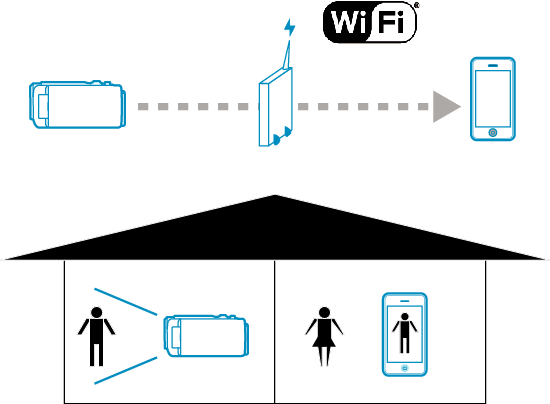
VORSICHT
- Diese Funktion wurde nicht zur Katastrophen- oder Verbrechensprävention konzipiert.
- Um zu verhindern, dass das Ausschalten des Geräts vergessen wird, schaltet sich das Gerät automatisch nach zehn Tagen kontinuierlicher Nutzung ab.
- Erfolgt die Überwachung nicht von einem Smartphone (oder Computer) aus, ist der Fokus der Kamera fixiert.
- Die Aufnahme stoppt, wenn die Verbindung zum Smartphone (oder Computer) getrennt wird.
- Auch wenn die Überwachung von einem Smartphone (oder Computer) aus erfolgt, wird der Fokus der Kamera fixiert, wenn diese mehr als drei Stunden lang nicht bedient wird. (Der Fokus wird erneut aktiviert, wenn die Kamera bedient wird.)
Was Sie brauchen
Smartphone oder Windows-Computer
Drahtloser LAN-Router (nutzen Sie ein Gerät mit dem Wi-Fi Zertifizierungslogo)
HINWEIS
- Je nach verwendetem drahtlosen LAN-Router und der Signalstärke können Probleme beim Verbindungsaufbau oder mit der Schnelligkeit der Verbindung auftreten.
Erforderliche Einstellungen
Für die Bedienung müssen Sie die Anschlussstelle (drahtloser LAN-Router) für die Kamera registrieren, die angeschlossen werden soll.
Darüber hinaus ist es auch erforderlich, das Smartphone (oder den Computer) zuvor mit der Anschlussstelle zu verbinden.
* Die oben genannten Einstellungen sind nicht erforderlich, wenn sie bereits für andere Funktionen eingestellt wurden.
Einzelheiten zum Verbinden Ihres Smartphones (oder Computers) mit einem Wi-Fi-Netzwerk finden Sie in der Bedienungsanleitung des verwendeten Telefons.
Betriebsmodus
Smartphone (Android / iPhone)
HINWEIS
- Die Anwendung muss auf dem Smartphone installiert werden.
- 1
- 2
- 3
- 4
- 5
- 6

Berühren Sie „MENU“.
(Bedienschritt an der Kamera)
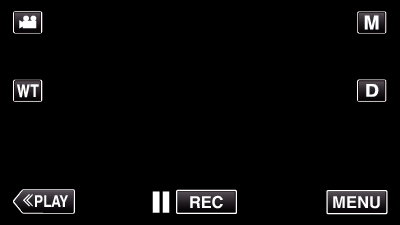
Das Kurzmenü wird angezeigt.

Berühren Sie „WLAN“ (  ) im Kurzmenü.
) im Kurzmenü.
(Bedienschritt an der Kamera)
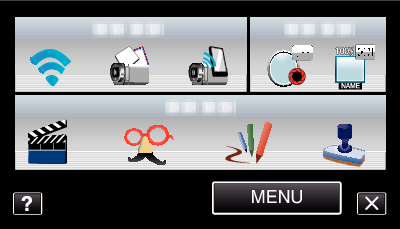

Berühren Sie „AUSSENÜBERWACHUNG“.
(Bedienschritt an der Kamera)
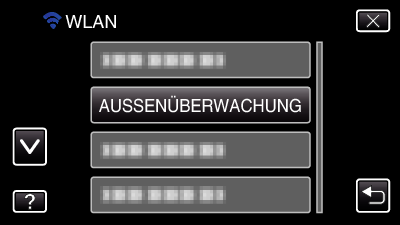

Wählen Sie „Everio Sync.“ auf dem Smartphone.

Das Smartphone beginnt automatisch, nach der Kamera zu suchen.
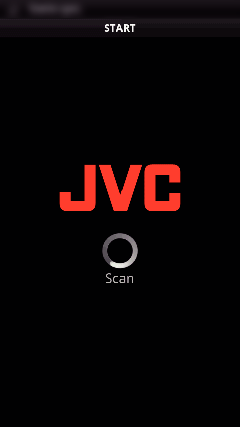
Wenn die Kamera nicht gefunden werden kann, geben Sie direkt die URL (LAN) ein, die in „KAMERANETZWERKINFO“ angezeigt wird.
Um „KAMERANETZWERKINFO“ anzuzeigen, gehen Sie bitte auf „Computer (Windows 7)“.

Melden Sie sich mit Ihrem Benutzernamen und Ihrem Passwort ein.
(wenn keine Authentifizierung erfolgen kann)
Der Benutzername lautet „everio“ und das voreingestellte Passwort lautet „0000“.
Verwenden von Smartphone-Anwendungen
Um die Bedienung zu beenden, berühren Sie „ABBRECHEN“.
Computer (Windows 7)
- 1
- 2
- 3
- 4
- 5
- 6
- 7

Berühren Sie „MENU“.
(Bedienschritt an der Kamera)
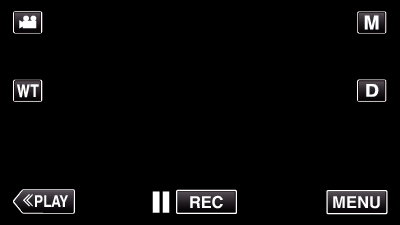
Das Kurzmenü wird angezeigt.

Berühren Sie „WLAN“ (  ) im Kurzmenü.
) im Kurzmenü.
(Bedienschritt an der Kamera)
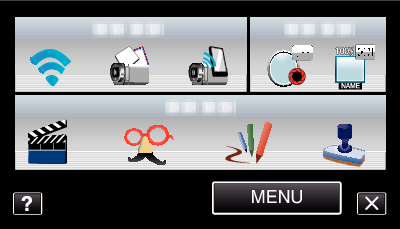

Berühren Sie „AUSSENÜBERWACHUNG“.
(Bedienschritt an der Kamera)
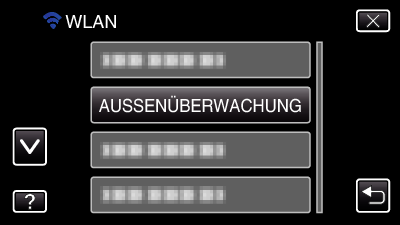

Berühren Sie „KAMERANETZWERKINFO“.
(Bedienschritt an der Kamera)
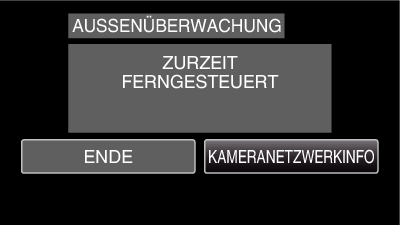
Die URL (LAN) für die Verbindung mit dem Computer wird angezeigt.

Prüfen Sie die URL (LAN).
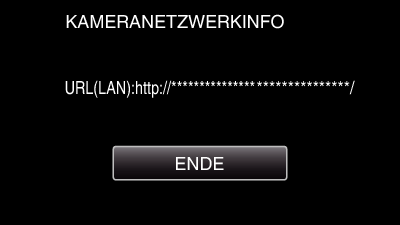
Berühren Sie „ENDE“, um zum vorherigen Bildschirm zurückzukehren, nachdem Sie die URL geprüft haben.

Starten Sie den Internet Explorer (Browser) auf dem Computer und geben Sie die URL ein.

Melden Sie sich mit Ihrem Benutzernamen und Ihrem Passwort ein.
Der Benutzername lautet „everio“ und das voreingestellte Passwort lautet „0000“.
Verwendung der Wi-Fi-Funktion über den Browser
Um die Bedienung zu beenden, berühren Sie „ABBRECHEN“.
